リンクをクリップボードにコピー
コピー完了
字幕テキストボックス内(正式な名称はわかりませんが、赤枠内のことです)を塗りつぶして、文字浮き上がらせるにはどのようにしたらいいでしょうか?

 1 件の正解
1 件の正解
こんばんは、やんばるみつばちさん
質問が次から次へと出てきますね。
文字の後ろに配置する背景を座布団と言うそうです。テレビを見ていますと、ほとんどの場面で使用されていますね。
次のように行ないます。
①タイトルクリップをダブルクリックするか、選択してサイドバーの「調整」をクリックして、「調整」パネルを開きます。
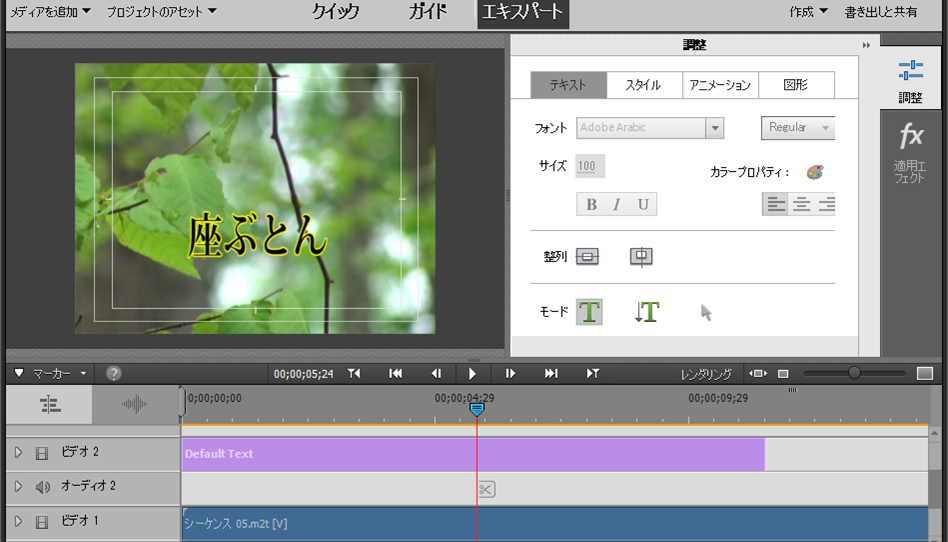
②「図形」タブをクリックし、図形の種類を選択して、文字の上でドラッグして長方形を描きます。この時長方形は文字より大きめに描くと良いです。
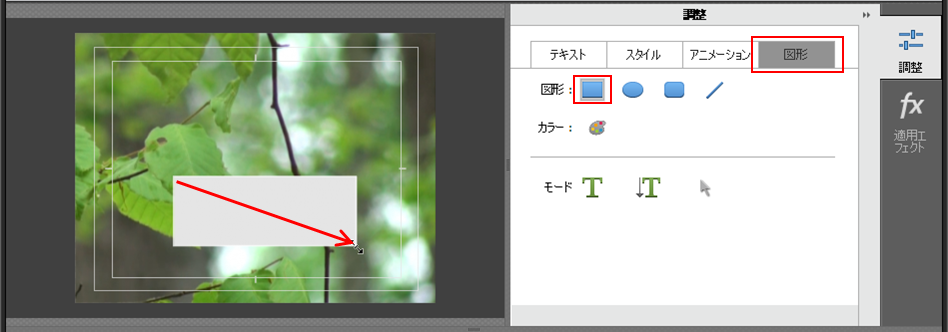
③描いた長方形の上で右クリックし、開いたコンテキストメニューから「アレンジ」→「最背面へまたは背面へ」を選択します。
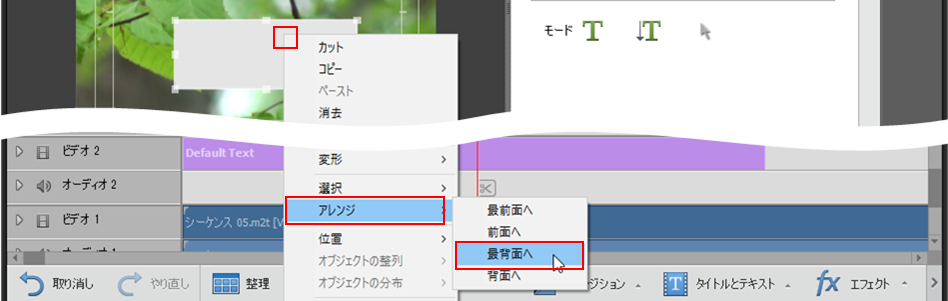
④すると上下関係が入れ替わり、文字が前面に出て見えるようになります。
⑤「カラープロパティ」アイコンをクリックして、「カラープロパティ」ウィンドウを開きます。「カラースペクトル」で三角印をドラッグして色を選択し、「カラーピッカー」で丸印をドラッグして色の濃さや明るさを決めます。決めた色は下側の長方形部に表示されます。最後に「OK」をクリックします。座布団には既に色が反映されています。
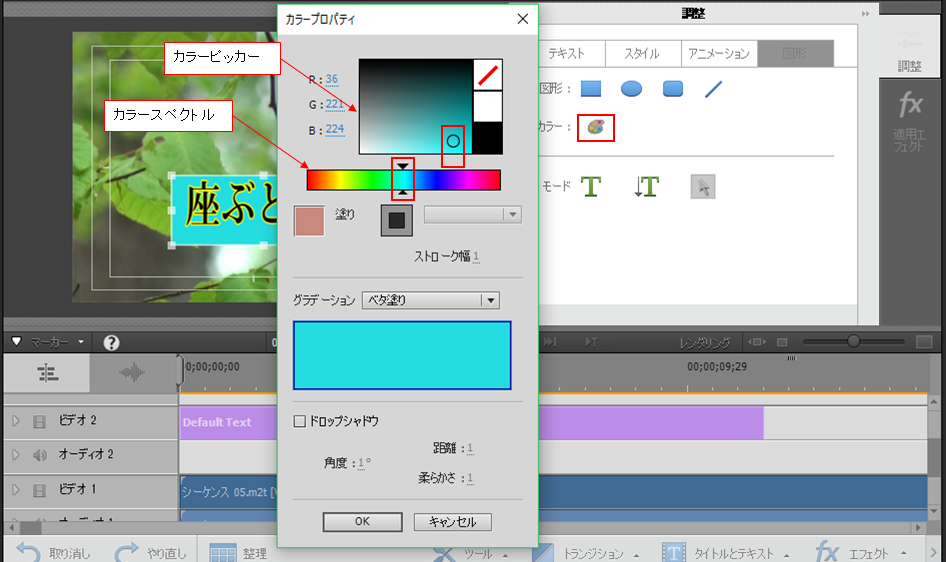
⑥描いた長方形の周囲のバウンディングボックスのポイント(8カ
...リンクをクリップボードにコピー
コピー完了
こんばんは、やんばるみつばちさん
質問が次から次へと出てきますね。
文字の後ろに配置する背景を座布団と言うそうです。テレビを見ていますと、ほとんどの場面で使用されていますね。
次のように行ないます。
①タイトルクリップをダブルクリックするか、選択してサイドバーの「調整」をクリックして、「調整」パネルを開きます。

②「図形」タブをクリックし、図形の種類を選択して、文字の上でドラッグして長方形を描きます。この時長方形は文字より大きめに描くと良いです。

③描いた長方形の上で右クリックし、開いたコンテキストメニューから「アレンジ」→「最背面へまたは背面へ」を選択します。

④すると上下関係が入れ替わり、文字が前面に出て見えるようになります。
⑤「カラープロパティ」アイコンをクリックして、「カラープロパティ」ウィンドウを開きます。「カラースペクトル」で三角印をドラッグして色を選択し、「カラーピッカー」で丸印をドラッグして色の濃さや明るさを決めます。決めた色は下側の長方形部に表示されます。最後に「OK」をクリックします。座布団には既に色が反映されています。

⑥描いた長方形の周囲のバウンディングボックスのポイント(8カ所)をドラッグして、長方形の大きさを整えます。

⑦文字と座布団を同時に移動したい場合は。一方のオブジェクトを選択した後、「Shift」キーを押しながらもう片方のオブジェクトを選択し(一時的に両方選択されます)、オブジェクト内をドラッグすれば移動できます。

リンクをクリップボードにコピー
コピー完了
150wk さま
こんにちは。
今回も、ありがとうございます。
座布団をひくことができました。
以前に教えていただいた、エフェクトから応用して座布団を半透明にしてみました!(^^)!
でも質問が3つ発生しました。
1.150kw さんの作った黒い文字には、黄色のふちどりがのこっていますけれど、私は白い文字のに黒いふちどりで文字を作成しました。
座布団をひくと、その黒のふちどりがありません(別の色でやってみるとよかったのですが)
私は、下記の小塚明朝を選択して文字を作ってみました。座布団をひいてもふちが消えないようにするにはどのようにするといいですか?

2.文字がなんとなく、ぼやけた感じになっています。白色も半透明になっているようです。
白色をはっきりとした本来の色にするにも、何か方法があるのでしょうか?
3.文字のふちの色を好きな色にしたい場合はどのようにしたらいいでしょうか?
リンクをクリップボードにコピー
コピー完了
お早うございます
おいしそうなブドウですね。
質問1
黒い縁取りの文字に黒い座布団を敷いたのではないでしょうか。黒い縁取りは座布団(背景色)と同色なので見えなくなると思います。
一旦、座布団を文字以外の場所にずらしてみると、黒の縁取りは残っていると思います。

質問2
推定ですが、不透明度が適用されていませんか。
タイトルクリップの不透明度の黄色の線(=ラバーバンド)がちょっと下がっているかも知れません。線の上にカーソルを置き、上側にドラッグしてみます。数値が「100.0」になればOKです。
ラバーバンドを気付かずに動かしてしまったかも知れませんね。

質問3
①「調整」パネルを開き、「テキスト」タブをクリックしてから、「選択ツール」で「モニター」パネルの文字のオブジェクトを選択します。
②次に、「カラープロパティ」アイコンをクリックして、「カラープロパティ」ウィンドウを開きます。
③「カラースペクトル」の下にある2個のアイコン(左側;「文字の色」、右側;「縁取り(=ストローク)の色」)をクリックし、「カラースペクトル」と「カラーピッカー」で色を変更します。「ストローク幅」は縁取りの幅を調整します。

【参考】
座布団(背景)にも「スタイル」を適用できますよ。自作座布団よりデザインの良いものができるかも知れません。配色は上記「質問3」の要領でカスタマイズできます。

リンクをクリップボードにコピー
コピー完了
150Kw さま
いつもお世話になっています。
質問1は解決しました。ずらしてみると黒のふちが残っていました。
質問3ですが、私も、150Kw さまのご教示くださった同じ手順でやってみました。
その画像を下記のように添付しました。
でもカラープロパティで赤色を選択しても、グラデーションと書かれた下のプレビュー画面?(名前が分からないので)変わりません。
塗と書かれた右側の白い枠をクリックし、下の「OK」を選択しても、赤色にはなりません。
何か問題があるのでしょうか・
前後してしまいましたけれど、
質問2は、座布団を半透明にしたかったので、不透明度を適応しました。
座布団だけ半透明にして、文字はしたくない場合、何か方法があるのでしょうか?
リンクをクリップボードにコピー
コピー完了
>座布団だけ半透明にして、文字はしたくない場合、何か方法があるのでしょうか?
不透明度は、オブジェクト単位ではなくクリップに対して適用されます。ですから座布団と文字の両方が半透明になったわけです。
このような場合は、座布団と文字とを別々のタイトルクリップで作成します。
①下側のビデオトラックに文字のタイトルクリップを配置し、上側のビデオトラックに座ぶとんのタイトルクリップを配置します(最初は、作業容易化のためタイトルクリップの上下関係を逆にしておきます。)。
②文字を証にして、座布団を作成します。
③文字と座ぶとんのタイトルクリップの上下関係を入れ替えます。
後はお分かりになると思います。

>何か問題があるのでしょうか
念のため、「塗り」は左側、「縁取り」は右側のボタンです。
「塗り」または「縁取り」のボタンを先に押してから、色を変更します。これで変更できると思います。
リンクをクリップボードにコピー
コピー完了
150Kw さま
こんばんは。
本当に解釈力がなく、理解するのに手間取り自分でも困り果てていますが、いつも教えてくださりありがとうございます。
私が、色の変更ができなかった原因がやっとわかりました。
「カラースペクトル」と「カラーピッカー」の認識がされていなくて、「カラースペクトル」のみを選択してしまっていました。
これに気が付くのに時間がかかってしまいました。(トホホ…)
また座布団と文字を別々のクリップを作ることで、エフェクトの適応がそれぞれにできることが分かりました。
でも、下記のように、半透明のタイトルクリップに黄色の横線がないですが、どのようにしたら黄色の線が出てくるのでしょうか?

リンクをクリップボードにコピー
コピー完了
150Kw さま
黄色い線→キーフレームでしたね。
思い出しました。
このようなときに適応するのですね。
以前に教えていただいたのに、そのことを忘れていました。すみません![]()
いつもありがとうございます。
やんばるみつばち![]()
リンクをクリップボードにコピー
コピー完了
お早うございます
>どのようにしたら黄色の線が出てくるのでしょうか?
>以前に教えていただいたのに、そのことを忘れていました。すみません
黄色の線の表示の仕方は分かったのでしょうか。念のため書いておきます。
ビデオトラックまたはオーディオトラックどちらでも、トラック左端の「▷」印をクリックするとトラックの上下方向幅が広がり、黄色の線(ラバーバンド)が表示されます。
ビデオトラックの場合は不透明度、オーディオトラックの場合は音量を表します。
それからトラック幅を広げてから、例えば「ビデオ2」と「オーディオ3」トラックの境界線上へカーソルを移動し、形が変わったら上方へドラッグします。するとトラック幅をさらに広げることができます。ラバーバンドの微調整時に便利です。

リンクをクリップボードにコピー
コピー完了
150kw さま
迅速に返信してくださりありがとうございます。
「ラバーバンド」は、微調整時にとても便利な機能なんですね。
はい!ラバーバンドの表示できます。
Premiere Elements 超初心者の私でも、少しずつ使えるようになってうれしいです。
本当にありがとうございました。